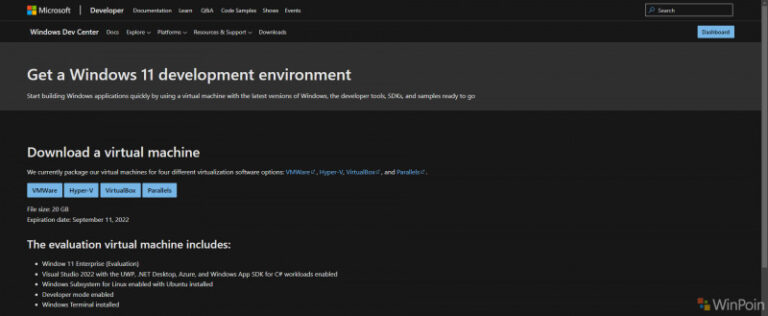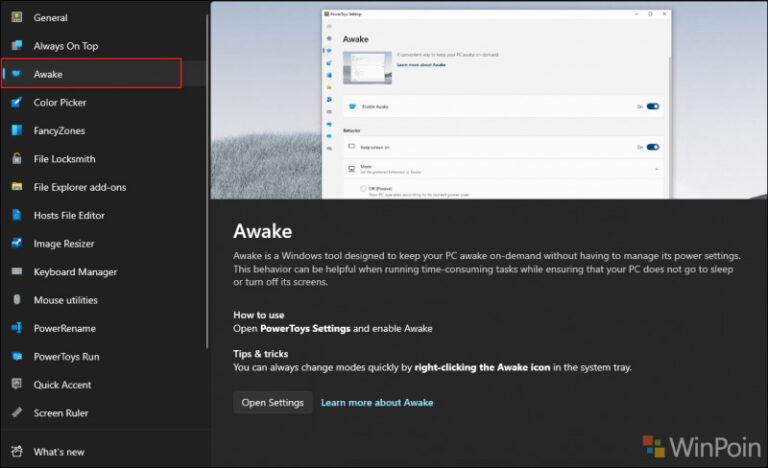Tidak terasa, aplikasi Microsoft PowerToys kini sudah semakin baik dengan banyak fitur keren didalamnya, selain FancyZones yang menjadi favorit saya dulu, kini ada banyak fitur lain mencakup File Locksmith dan Host File Editor.
Nah lalu bagaimana Cara Install PowerToys di Windows 11?, mengenai hal tersebut, kini ada sejumlah langkah yang bisa kamu lakukan guys, mulai dari Mendownload Manual Installer dari halaman GitHub berikut, mendownload menggunakan winget yang caranya sudah dituliskan dalam artikel berikut, dan yang paling mantap, karena Microsoft Store kini sudah tersedia di Microsoft Store, kita bisa menginstallnya secara langsung darisana.
Pada kesempatan kali ini kita akan gunakan metode instalasi paling sederhana dan paling direkomendasikan Microsoft saja, yaitu menggunakan Microsoft Store.
Langkah 1. Pertama silahkan kamu masuk ke Link berikut.
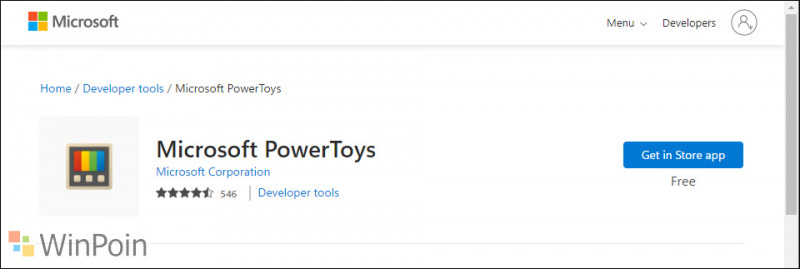
Selanjutnya klik ‘Get in Store app’, dan kamu akan langsung diarahkan pada halaman Microsoft Store.
Langkah 2. Selanjutnya, silahkan kamu langsung klik Install dan PowerToys akan otomatis di download dan diinstall-kan ke system yang kamu gunakan.
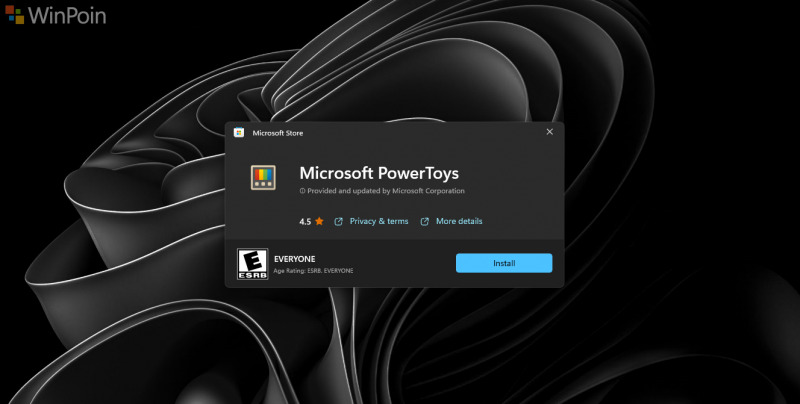
Oh iya, disini saya menggunakan Windows 11 22H2 dengan Build 22623 ya, jika kamu menggunakan Windows 11 harusnya metodenya sama saja, terlepas dari versi dan build berapapun yang kamu gunakan.
Langkah 3. Jika ada notifikasi User account control seperti biasa silahkan kamu lanjutkan dengan klik ‘Yes’, dan instalasi akan langsung dilanjutkan.
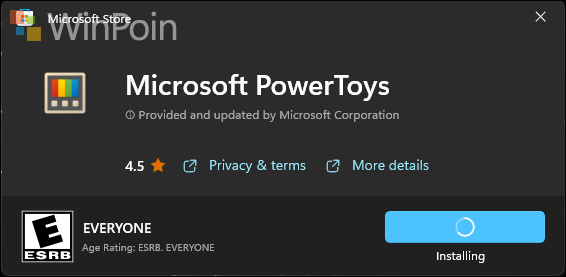
Setelah selesai, aplikasi PowerToys akan terbuka, seperti pada gambar berikut.
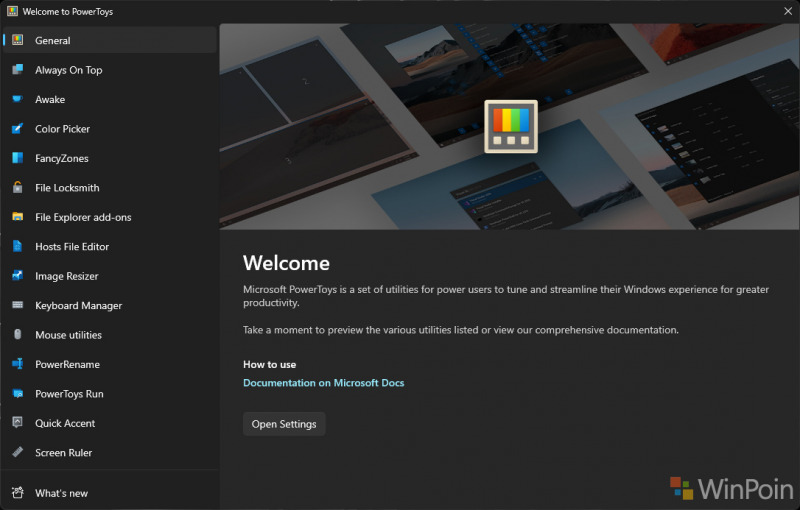
Nah bagaimana mudah bukan?, sekarang kita tinggal mengeksplor saja apa saja fitur didalamnya.
Silahkan dicoba guys, semoga bermanfaat.